Google Ads erstellen: die App-Kampagne
Google Ads erstellen: die App-Kampagne
Die Programmierung und der Vertrieb einer App verschlingen nicht selten ein hohes Maß an personellen und finanziellen Ressourcen. Dementsprechend groß ist auch der Erfolgsdruck. Meist müssen möglichst schnell viele potenzielle Käufer erreicht werden. Auf lange Sicht ist aber eine nachhaltige Marketingstrategie die bessere Option – Stichwort: Marketing-Mix. Zu einem ausgewogenen Marketing-Mix für das Bewerben von Apps gehört das Schalten von Google Ads App-Kampagnen. Nachfolgend erfährst du alles, was du beim Erstellen von App-Kampagnen beachten solltest.
Tipp: Richte immer dann eine neue App-Kampagne ein, wenn du eine andere Zielgruppe erreichen willst.
Inhaltsverzeichnis
Welche Ziele willst Du mit deiner App-Kampagne erreichen?
Genau genommen gibt es nur zwei Ziele, die man mit einer App-Kampagne erreichen will, eine In-App-Aktion (Ziel-CPA) oder Ziel-CPI (Cost-per-Install)
Beispiel: Du willst möglichst viele Menschen erreichen, die deine App herunterladen – Ziel CPI (Cost per Install). D. h. du musst von Anfang an deine ganze Kreativität in das Einrichten der App investieren, um die Neugierde deiner Zielgruppe auf deine App möglichst schnell zu wecken. Warum? Die Aufmerksamkeitsspanne von Nutzern mobiler Endgeräte ist nun mal sehr kurz.
Tipp:
- wertbasierten Ziel-CPI: Durch deine bisherigen Kampagnen hast du die Erfahrung gemacht, dass nur jeder zehnte User tatsächlich deine App herunterlädt und/oder eine In-App-Aktion (z. B. Kauf von Ausrüstungsgegenständen) tätigt. Setzen wir hier einen durchschnittlichen Fantasie-Wert von dreißig Euro an, den der User für eine In-App-Aktion bei dir lässt. In diesem Fall kannst du deine Gebote innerhalb deiner App-Kampagne auf bis zu drei Euro erhöhen. Willst du optimale Werte bei dieser Smartbidding-Gebotsstrategie erreichen, empfiehlt es sich, dass du das Tagesbudget deiner App-Kampagne auf mindestens das Fünfzigfache deiner Ziel-CPI hochsetzt. (Nicht erschrecken aufgrund der hohen Summe, wie bereits erwähnt, ist unser Beispiel ein rein fiktiver Wert).
- In-App-Aktion (Ziel-CPA/Cost per Action): Hier solltest du dich am besten für eine In-App-Aktion entscheiden, die häufiger vorkommt. Täglich sollten mindestens zehn User die gewünschte Aktion durchführen. Ist das bei deiner aktiven Kampagne nicht der Fall, dann solltest du eine andere Aktion festlegen. Dabei hilft dir später die Auswertung deiner Kampagne Leistung.
- Berechne den wertbasierten Ziel-CPA und nimmt diesen Mal zehn, um die optimale Höhe deines Tagesbudgets zu berechnen.
App-Kampagne erstellen
- Melde dich in einem Google Ads Konto an und gehe über das linke Seitenmenü auf „Kampagnen“.
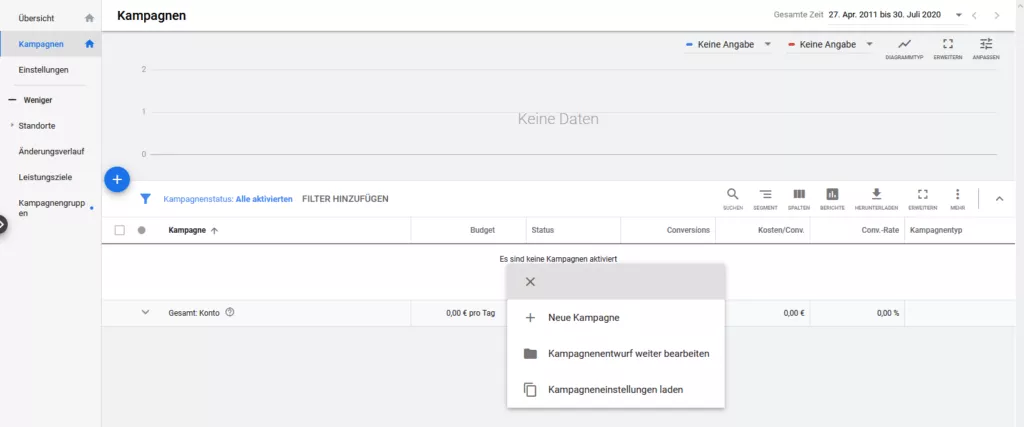
- Gehe auf „neue Kampagnen“ und „App-Werbung“
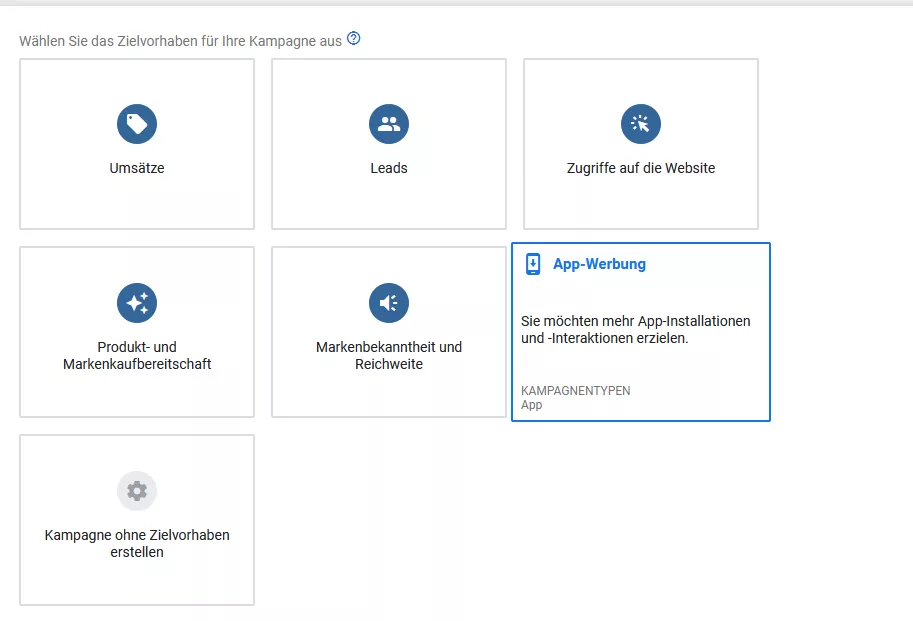
- Wähle die App-Plattform aus, auf der du deine App veröffentlicht hast. Anschließend musst du über das Suchfeld direkt nach deiner App suchen.
Wissenswert: Ist deine App mit deinem Konto verbunden, wird die Conversion automatisch erfasst sobald die App beim Google Playstore heruntergeladen wird.
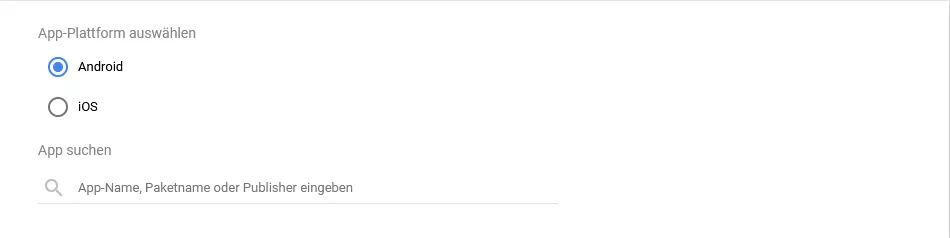
- Klicke nun auf „Weiter“.
- Im nächsten Schritt gibst du der Kampagne einen Namen. Wähle einen Kampagnennamen, an dem du sofort sehen kannst, um welche Art Kampagne es sich handelt.
- Nachfolgend geht es darum, die Sprach- und Standorteinstellungen zu tätigen. Genau wie bei den anderen Ads Kampagnen sollte bei den Spracheinstellungen Deutsch und Englisch ausgewählt werden. Auch dann, wenn du mit deiner App-Kampagne nur Menschen im deutschsprachigen Raum erreichen willst.
- Gib das durchschnittliche Tagesbudget an, das Du für deine App-Kampagne ausgeben willst. Hierfür empfiehlt es sich dein Google Ads Konto direkt mit deinem Google Play Konto zu verbinden, denn dann wird dir bei der Eingabe eines Tagesbudgets eine Prognose angezeigt, wie viel Installation möglich sein können.
- Wenn du möchtest, kannst du ein Start- und Enddatum für deine App-Kampagne festlegen. Das macht aber nur Sinn, wenn spezielle Aktionen mit der Kampagne beworben werden sollen, zum Beispiel Sommerschlussverkauf Vom 28.-31.8 30 5 Rabatt beim Kauf der App.
- Nachfolgend musst du angeben, ob du nur Videoanzeigen planst oder auch Textanzeigen schalten willst. Hast du das erledigt, musst du auf „Speichern und Fortfahren“ klicken.
- Nun wird die erste Anzeigengruppe angelegt. Gibt der Anzeigengruppe einen aussagekräftigen Namen. Im nächsten Schritt musst du die Anzeigen-Assets festlegen. Gib dazu mindestens zwei Anzeigentitel und bis zu fünf Beschreibungstexte vor.
Wissenswert: Du kannst weitere Assets einfügen, wie z. B.
- Videos und Video-Ads (Müssen bei YouTube gehostet werden (Square, Hoch- und Querformat)
- HTML 5 usw.
Achtung, es sind maximal zwanzig Assets möglich!
11. Hast du die Assets für deine Kampagne festgelegt, musst du deine Kampagne nur noch speichern. Klicke anschließend auf „Fortfahren“.
Wissenswert: Google passt deine Assets automatisch an, um optimale Leistungen zu erzielen. Das heißt, dass deine Videos und Bilder abgeschnitten werden, um sie perfekt an die Bildschirmgröße des ausgebenden Geräts anzupassen.
Conversion-Tracking bei App-Kampagnen
Das Einrichten des Google Ads Tracking ist auch beim Erstellen von App-Kampagnen sinnvoll, um später herausfinden zu können, wo letztendlich Nachbesserungsbedarf besteht.
Welche Tools für das Conversion-Tracking von App-Kampagnen gibt es?
- Firebase
- Google Play
- Analysetools von Drittanbietern
- Google Ads Tracking
Welche Informationen bekommt man beim Conversion-Tracking?
Über das Conversion—Tracking kannst du genau sehen, wie häufig deine Anzeige geklickt wurde und welche deiner Ads letztendlich dazu geführt haben, dass deine App heruntergeladen wurde bzw. welche In-App-Aktivitäten aufgrund deiner App-Kampagne durchgeführt wurden.
Wissenswert:
Für die Downloadfrequenz bei Google Play musst du nicht extra den Trackingcode des Google Ads Tracking in deine App implementieren, da Google die Daten automatisch erfasst. Interessant zu wissen ist, dass sich sogar tracken lässt, wann nach dem Download die App zum ersten Mal geöffnet wurde.
Solltest Du über deine App noch weitere Prozesse anstoßen wollen, kann dir das Google Ads Tracking auch dabei helfen, diese Aktionen zu tracken – Stichwort: In-App-Aktionen messen. Aber Achtung, das geht nur, wenn es sich um eine App für auf Android basierende Smartphones handelt.
Creative Assets für deine App-Kampagne erstellen: So geht`s
Du solltest deine Assets, unabhängig ihrer Art, immer direkt auf das Ziel deiner Kampagne ausrichten. Dabei darfst du nicht vergessen, dass du beim Erstellen deiner App-Kampagne und der damit verbundenen Assets den Stil deiner Marke immer beibehalten musst. Warum? Nicht nur wegen dem Wiedererkennungswerts, sondern auch weil Kontinuität heute noch von vielen als Synonym für Zuverlässigkeit und Seriosität gesehen wird. Auf das Erstellen deiner Assets haben ebenso die Ziele deiner Kampagne Einfluss, z. B. Willst du die Downloadzahlen deiner App steigern, dürfen Handlungsaufforderungen innerhalb der Assets, wie z. B. „Jetzt herunterladen“, „Jetzt spielen“ usw. nicht fehlen.
Tipp: Ist deine App kostenpflichtig, dann kannst du die Absatzzahlen steigern in dem du über die Assets zum Beispiel Rabatte anbietest. Alt- bzw. Bestandskunden zu einer Handlung zu bewegen ist ebenso mit einfachen Mitteln möglich (Beispiel für eine Spiele App: „Jetzt XXX spielen/ 100 neue Level mit aufregenden Inhalten“.
- Verschiedene Creativ-Assets gleichzeitig zu verwenden ist immer eine gute Idee, um die Ads einer App-Kampagne aufzuwerten.
- Überwache die Leistung deiner Assets und tausche diese aus, die eine schlechte Leistung zeigen Führe den Austausch möglichst gemächlich durch, um zu starke Leistungsschwankungen deiner Google Ads Kampagne zu vermeiden.
Wissenswert: Es kommt immer zu einer Ablehnung der Bilder von Google beim Erstellen der Assets für deine App-Kampagne, sollte es zu einer Überlagerung der Begriffe „Installieren“ und/oder „Herunterladen“ kommen.
1. Was sind HTML 5 Assets?
HTML 5 Assets haben den großen Vorteil, dass sie sich interaktiv gestalten lassen, wodurch sie einen gewissen Unterhaltungswert bieten, der deine Ads von deiner Konkurrenz abhebt.
HTML 5 Assets verwenden: Unsere Tricks und Tipps
- Um eine eventuelle Inkompatibilität zu vermeiden, empfiehlt es sich die Assets für deine App Kampagne mit dem Google Webdesigner zu erstellen.
- Die HTML 5 Assets sollten folgende Größen haben: Im Hochformat max. 320×480/ Im Querformat max. 480×320
- Achtung, ausgelieferte Banneranzeigen sind nicht responsive, d. h. sie passen sich nicht automatisch an die Bildschirmgröße des Geräts an, das für den Abruf verwendet wird.
- Vor dem Hochladen solltest du deine HTML 5 Assets immer validieren. Hierfür empfiehlt sich der HTML 5 Validator von Google Ads. Ist das erledigt, musst du das Asset bzw. die Assets nur noch in einer Datei zippen (max. 40 Dateien). Die gezippte Datei sollte nicht größer als 1 MB sein. Pro Kampagne kannst du max. 20 ZIP-Dateien verwenden. Die Dateien innerhalb der ZIP-Datei dürfen folgende Formate sein: SVG, HTML, JPEG, CSS, JPG, PNG, GIF, JS.
- Achtung, UTF-8 ist bei NICHT-ASCII-Zeichen Pflicht. Entscheidest du dich für HTML5-Assets solltest du wissen, dass dieses Format keinen Ton unterstützt.
Wissenswert:
Beim Veröffentlichen deiner App über den Google Playstore hast du die Möglichkeit direkt auf der Plattform einzusehen, wie gut diese bei deiner Zielgruppe ankommt. Auf der Plattform wird dir auch der durchschnittliche Umsatz angezeigt, denn dir ein User einbringt. Dabei sind die angezeigten Werte nach Ländern und Kanälen aufgeschlüsselt, über die die Interessenten bzw. „Käufer“ gewonnen wurden. Diese Infos helfen Dir dabei, einen Überblick zu bekommen, wie viele deiner App-User nur einmalig oder mehrmals bei dir einkaufen. Die Aktualisierung der Daten im Google Playstore erfolgt einmal täglich.
Achtung bei den Conversions-Daten im Google Playstore handelt es sich teilweise um Hochrechnungen, denn es dürfen nur die Daten der User verwendet werden, die aktiv der Verwendung ihrer Daten zugestimmt haben. Diese Zustimmung geben nun mal nicht alle. Des Weiteren bekommst du im Google Playstore nicht immer alle Conversions-Daten angezeigt. Der Grund hierfür ist, dass von Google vorgegebene Mindestwerte nicht erreicht wurden. Mit viel Glück kannst du aber unter der Kategorie „Sonstiges“ fündig werden.
2. Text-Assets
- Achte beim Erstellen der Text-Assets auf eine korrekte Schrift und Sprache.
- Verwende verschiedene Verkaufsargumente, um möglichst eine breite Zielgruppe anzusprechen.
- Halte die Formatierungsregeln von Google ein.
- Achtung, Effekthascherei ist verboten! (z. B. Du glaubst nicht, was heute passiert ist usw.)
- Zu viele Ausrufezeichen, Emojis und ein unangemessener Abstand zwischen den Zeichen sind ebenfalls nicht erlaubt.
Wissenswert: Sobald du in zwei Titeln deiner App Ads Ausrufezeichen nutzt, werden diese von Google nicht miteinander kombiniert.
3. Bild-Assets
- Achte auf optisch ansprechende Bilder in hoher Qualität, um die Seriosität deines Unternehmens zu unterstreichen.
- Dabei ist eine hohe Pixeldichte von Vorteil, schon allein, um ein korrektes Rendering sicherzustellen.
- Achte unbedingt auf die Bildgröße, um Leerräume zu vermeiden.
- Die verwendeten Bilder sollten weder Text noch dein Firmen-Logo überlagern.
4. Videoanzeigen
Statistische Untersuchungen haben gezeigt, dass die Aufmerksamkeitsspanne von Nutzern mobiler Endgeräte deutlich geringer ist als bei Desktop-PC- oder Laptop- Nutzern. Darum sollten Werbevideos so aufgebaut sein, dass sie innerhalb der ersten zwei bis drei Sekunden die wesentlichsten Verkaufsargumente darstellen, um das Interesse der Zielgruppe zu wecken. Um die Dynamik der App besser zu vermitteln, sollten innerhalb von fünf Sekunden mindestens zwei eindeutig wahrnehmbare Framewechsel passieren.
Tipp: Gerade, wenn du für deine App-Kampagne Video-Assets verwenden willst, raten wir dir, dich auszuprobieren. Teste, welcher Videostil bei deiner Zielgruppe besser ankommt (dramatisch, humorvoll, ernst, witzig, Anwendungsbeispiel usw.)
5. Audioinhalte
Audioinhalte machen es dir leichter deine Zielgruppe zu erreichen. So können dir Musik oder eine andere Audiodatei dabei helfen, deinen Call-to-Action zu unterstreichen und das Branding deines Unternehmens positiv zu unterstützen.
Tipp: Da bei vielen Mobilgeräten die Audiowiedergabe standardmäßig deaktiviert ist, ist es von Vorteil, wenn du in deine Videos einen Untertitel einfügst.
Wie kann man die Leistungsdaten einer App im Google Playstore einsehen?
- Melde dich in deinem Google Playstore Konto an.
- Suche nach deiner App und gehe über das Menü auf der linken Seite auf Statistiken zur Neukundengewinnung und öffne Akquisitionsbericht.
- Nun musst du die beiden Tabs „Käufer“ und „Personen, die die App installiert und bisher nicht desinstalliert haben“ öffnen.
- Unter „Käufer“ siehst du alle Nutzer einzeln aufgelistet, die deine App im Playstore angesehen und sich für ein App oder ein In-App-Produkt entschieden haben.
- Unter „Personen, die die App installiert und bisher nicht deinstalliert haben, siehst du die Nutzer, die deine App heruntergeladen und innerhalb der letzten dreißig Tage nicht deinstalliert haben.
So filterst du den Playstore-Bericht
Wenn du das Drop-Down-Menü „Messen nach“ anklickst, hast du die Möglichkeit, zwischen verschiedenen Filtern zu wechseln (Länder/Nutzergewinnungskanäle).
Tipp: Sollen in dem Conversions-Tracking deiner App Kampagne auch die Nutzer erscheinen, die deine App heruntergeladen haben, ohne vorher in deinem Store gewesen zu sein, dann musst du dort im dazugehörigen Kästchen einen Haken setzen.
Klickst du im Drop-down-Menü Besucher an, dann kannst du dir eine zeitbasierte Nutzerkohorte anzeigen lassen.
Bietest Du Abos oder In-App-Käufe an, hast Du unter dem Käufer-Tab die Möglichkeit, einen individuellen Trackingzeitraum anzeigen zu lassen. Normaler Standard ist jedoch ein Trackingzeitraum von sechs Monaten.
Wie kann ich die Monatsberichte aus meinem Playstore-Konto herunterladen?
- Melde dich in deiner Play Console an.
- Suche nach deiner App, für die Du den Akquisitionsbericht herunterladen willst. Wirf jetzt einen Blick ins Menü auf der linken Seite und öffne „Statistiken zur Nutzergewinnung“.
- Klicke jetzt auf Akquisitionsberichte und öffne über das Drop-down-Menü „Besucher ab“ und klicke auf „Herunterladen“.
App-Kampagne: die Asset-Berichte
Bei aktiven App-Kampagnen kann deren Leistung über den sogenannten Asset-Bericht eingesehen werden. Dort ist die Leistung aller Assets, die du in deinen Kampagnen verwendest, einzeln aufgelistet.
Wie kann ich den Asset-Bericht öffnen?
Melde dich in deinem Google Ads Konto an, gehe auf „Kampagnen“ und öffne deine App-Kampagne, für die du die Leistung sehen willst. Gehe dann auf deren Anzeigengruppe. Dort kannst du sehen, welche Impressionen, Klicks und Conversions alle Anzeigen, bei denen die jeweiligen Assets verwendet wurden, generiert haben. Einschließlich der verursachten Kosten natürlich.
Wissenswert:
- Da in einer Anzeige mehr als ein Asset enthalten sein können, ist es nicht selten der Fall, dass die dazugehörigen Impressionen mehrfach gezählt werden.
- Die Leistungseinstufung deiner Assets, kann sich solange deine Kampagne aktiv ist, mehrmals ändern.
- Im Asset-Bericht findet auch ein Leistungsvergleich aller Assets einer Kampagne statt („am besten, gut, niedrig“).
- Die automatische Generierung von kampagnenübergreifenden Asset-Berichten geschieht sobald mindestens eine 1 App-Anzeigengruppe aktiv ist.
Tipp: Willst Du wissen, welche Leistungen/Conversions ein Asset in den unterschiedlichen Netzwerken generiert hat, musst du als erstes mit der Maus auf das sogenannte Segmentierungssymbol klicken. Unter „Leistungseinstufung“ kannst du jetzt alle Assets sehen, sortiert nach der Anzahl der erreichten Conversions.
Wie ruft man den kampagnenübergreifenden Asset-Bericht auf?
Öffne App-Kampagnen. Als Nächstes wählst du über das Seitenmenü „Assets“ aus.
Wissenswert:
- Die Aktualisierung des kampagnenübergreifenden Asset-Berichts erfolgt einmal täglich. Darum musst du dir auch keine Gedanken machen, wenn sich Optimierungsmaßnahmen an deinen App-Kampagnen nicht sofort bemerkbar macht.
- Du kannst im Asset-Bericht keine automatisch generierte Assets einsehen!
Welche Informationen enthält der kampagnenübergreifende Asset-Bericht?
- Unter „Asset“ siehst du dessen Inhalt.
- Unter „Verwendet von“ wird dir angezeigt, in wie vielen Anzeigengruppen deine Assets verwendet wurden.
- Unter „Typ“ siehst du, ob das jeweilige Ad als Beschreibung oder Anzeigentitel verwendet wird.
Tipp:
- Fährst du mit der Maus über den Wert kannst du bis zu zwanzig Anzeigengruppen sehen, bei der das entsprechende Asset die meisten Impressionen generiert hat.
- Hier hast du auch die Möglichkeit für die jeweiligen Anzeigengruppen einen eigenen Asset-Bericht aufzurufen, in dem du den Anzeigengruppennamen anklickst. Du solltest hierzu noch wissen, dass Du im Asset-Bericht auf Anzeigengruppenebene auch direkt Änderungen an einer Anzeigengruppe durchführen kannst.
Asset-Bericht richtig lesen
Unter „Leistungsbewertung“ (Spalte) werden die Leistungen aller Assets einer Kampagne miteinander verglichen. Dabei werden sie unterteilt in „Gut“, „am besten“ und „niedrig“ daneben steht eine Prozentangabe. Dieser Wert gibt Auskunft darüber, wie hoch der Anteil an Impressionen ist, die dieses Asset eingebracht hat.
Achtung, erschrecke nicht, wenn in der Spalte Leistungsbewertung „lernt“ steht. Das heißt nur, dass Google noch keine ausreichende Menge an Daten zur Verfügung steht. Das ändert sich sobald für das Asset genügend Zugriffe erfolgt sind.
Wissenswert: Je mehr Assets du innerhalb einer App-Kampagne verwendest, desto höher die Wahrscheinlichkeit, dass sich deine Anzeigen positiv entwickeln.

Andreas Kirchenr ist ein erfahrener Experte für Suchmaschinenwerbung und der kreative Kopf hinter SEA Panda. Mit über einem Jahrzehnt Erfahrung im digitalen Marketing hat er sich auf Google Ads spezialisiert und hilft Unternehmen dabei, ihre Online-Präsenz zu optimieren. Seine praxisnahen Anleitungen und fundierten Analysen bieten wertvolle Einblicke in aktuelle Trends und effektive Strategien. Andreas ist bekannt für seine Fähigkeit, komplexe Konzepte verständlich zu erklären und seine Leser zu inspirieren, innovative Ansätze auszuprobieren.



